At fritlægge et fyrværkeri i Photoshop kan vise sig at være en udfordrende opgave, især hvis den integrerede AI ikke leverer de ønskede resultater. I denne tutorial vil jeg vise dig flere effektive metoder til hurtigt og præcist at fritlægge et fyrværkeri. Disse teknikker er ikke kun begrænset til fyrværkeri, men kan også anvendes på mange andre objekter. Lad os dykke direkte ned og lære, hvordan du kan opnå imponerende udklip!
Vigtigste indsigt
- Den integrerede AI i Photoshop kan fejle ved fritlægning af fyrværkeri.
- Der findes flere manuelle metoder, der er mere effektive.
- At arbejde med lagmasker og kanaler forbedrer resultaterne markant.
Trin for trin-guide
Trin 1: Vælg udgangsbilledet
Først skal du bruge et passende billede, der viser et fyrværkeri. Indlæs billedet i Photoshop og tjek, om det har den nødvendige kvalitet til at opnå et smukt udklipresultat.
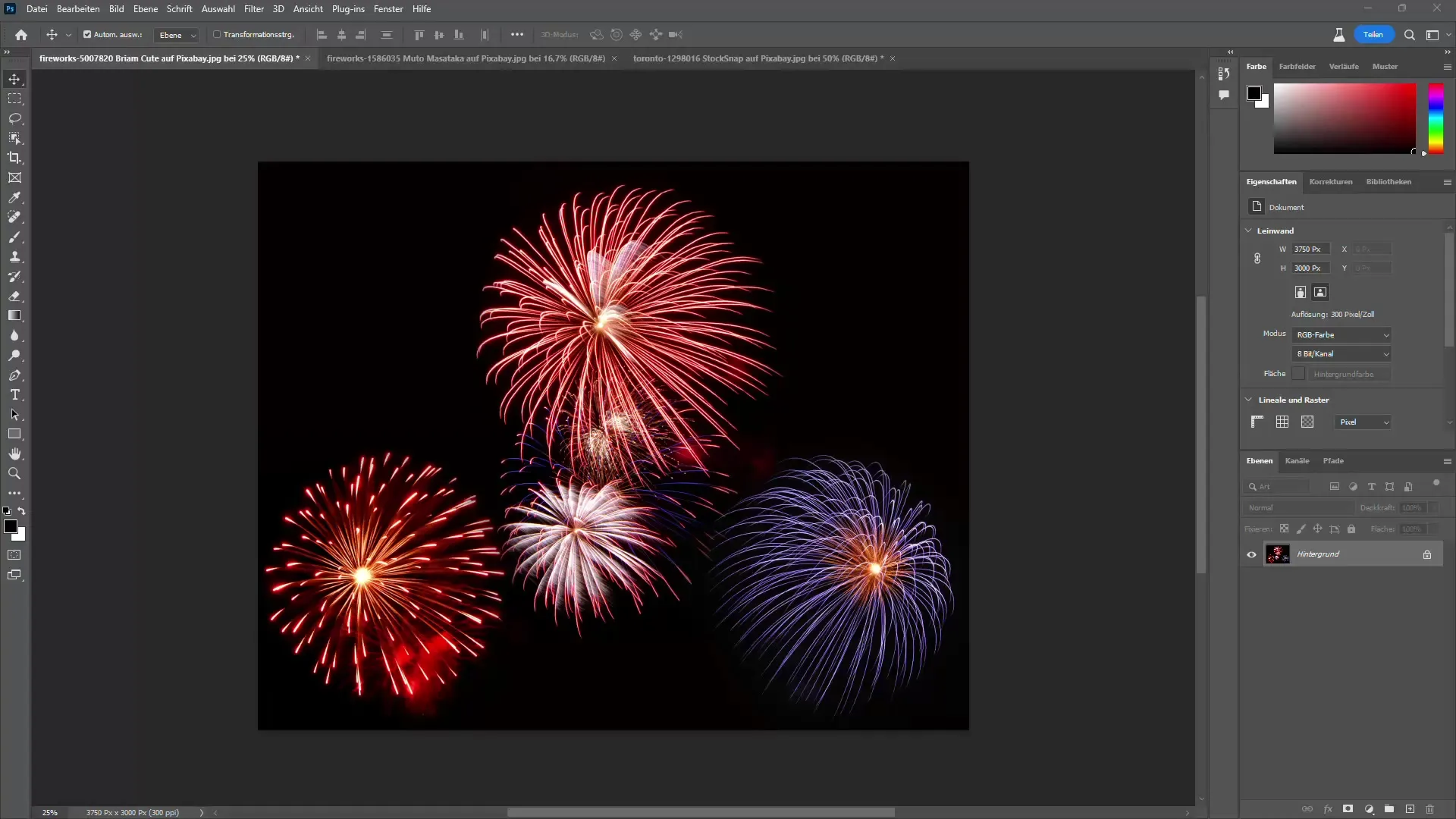
Trin 2: Brug af udvælgelsesværktøjet
Start med et af udvælgelsesværktøjerne. Vælg menuen > Selection > Motiv. Klik på fyrværkeriets område for at oprette en grov udvælgelse. Dette er det første skridt til at forberede det ønskede område.
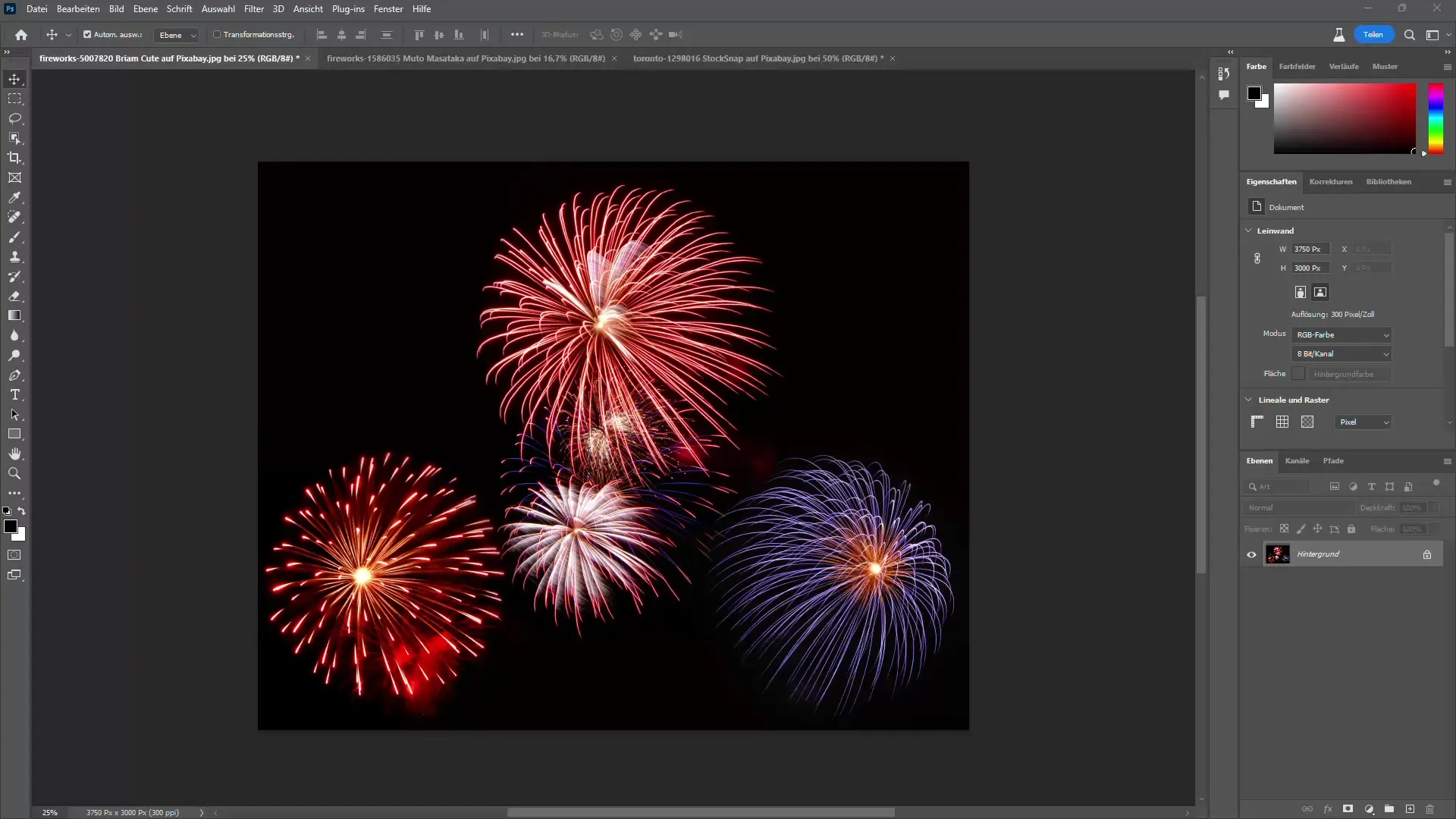
Trin 3: Finpuds kanterne
Når du har oprettet en grov udvælgelse, gå til "Selection" og vælg "Select and Mask". Her kan du finpudse kanterne på dit udvalgte område. Sørg for at justere parametrene for at opnå det bedste resultat.
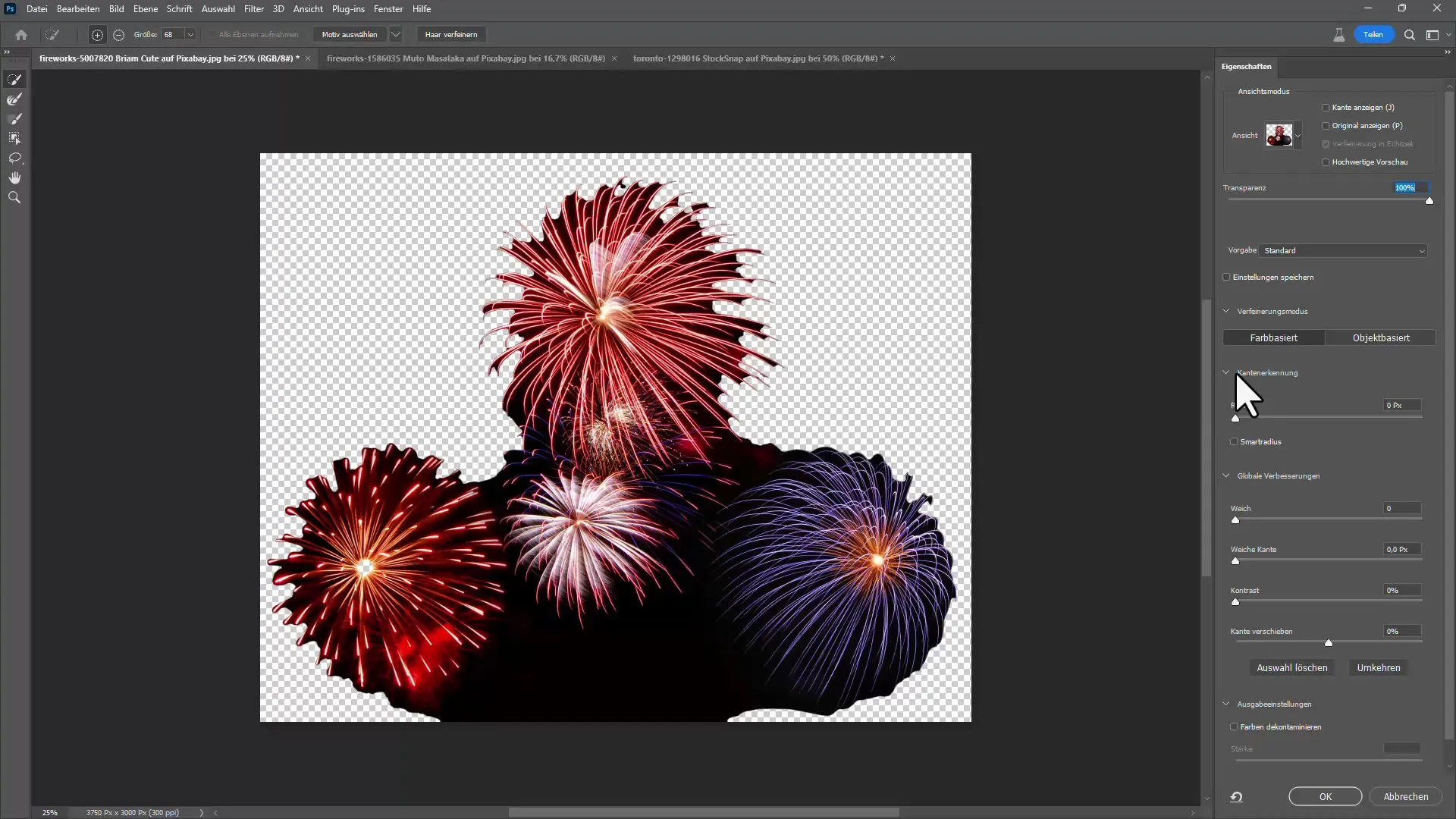
Trin 4: Omvend udvælgelsen og opret lagmaske
Når du har defineret kanterne, opret en lagmaske ved at omvende udvælgelsen (ved at bruge tastekombinationen Shift + Ctrl + I) og derefter klikke på maskens ikon i lagpaletten. Dette adskiller fyrværkeriet fra baggrunden.
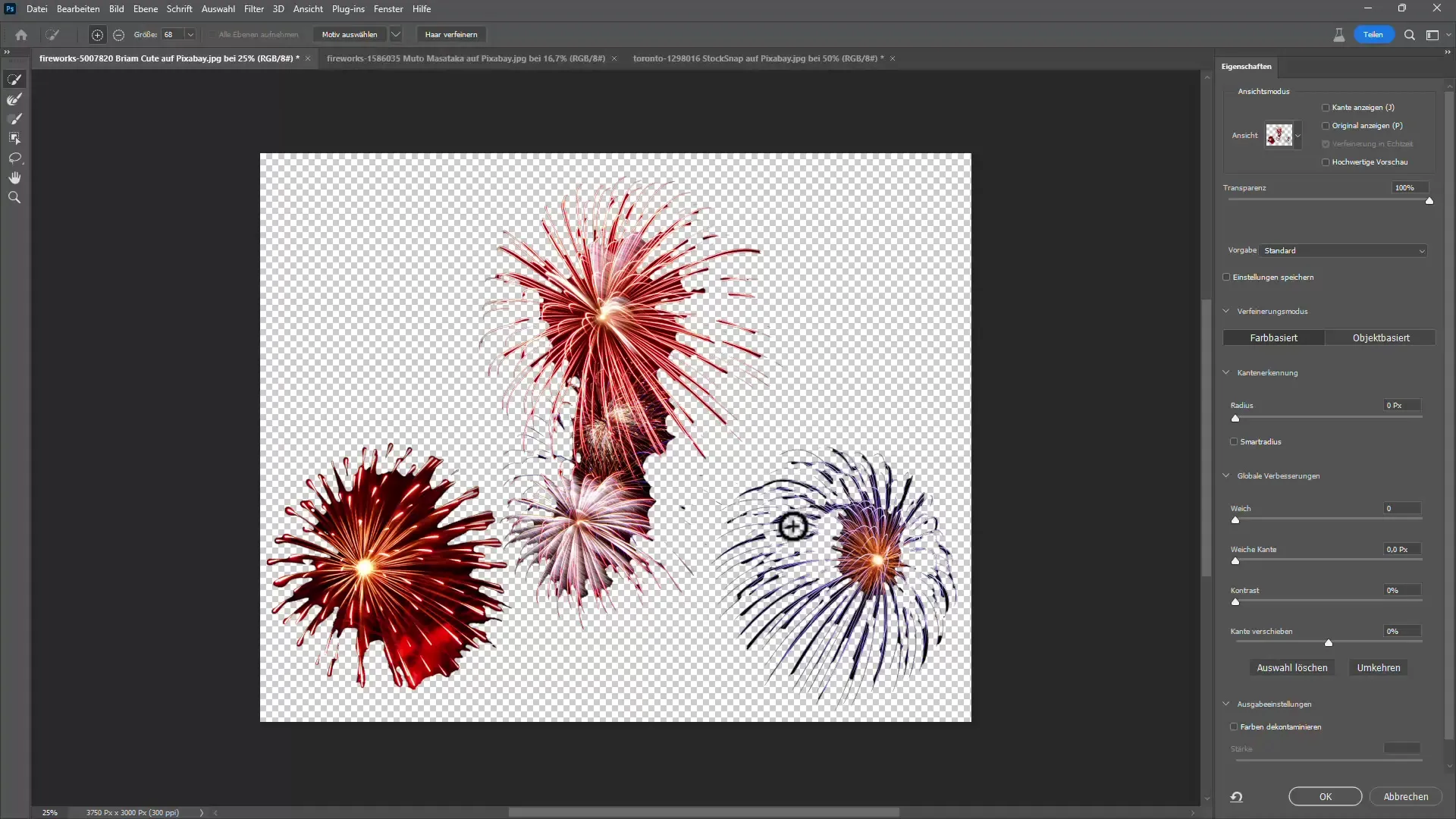
Trin 5: Foretag fine justeringer
Tag nu fat i masken og fortsæt med at tilpasse den. Du kan bruge penselværktøjer til at forbedre kanterne eller fjerne uønskede områder. Med en blød pensel kan du forme overgange og forfine resultatet. Resultatet er dog ikke helt overbevisende.
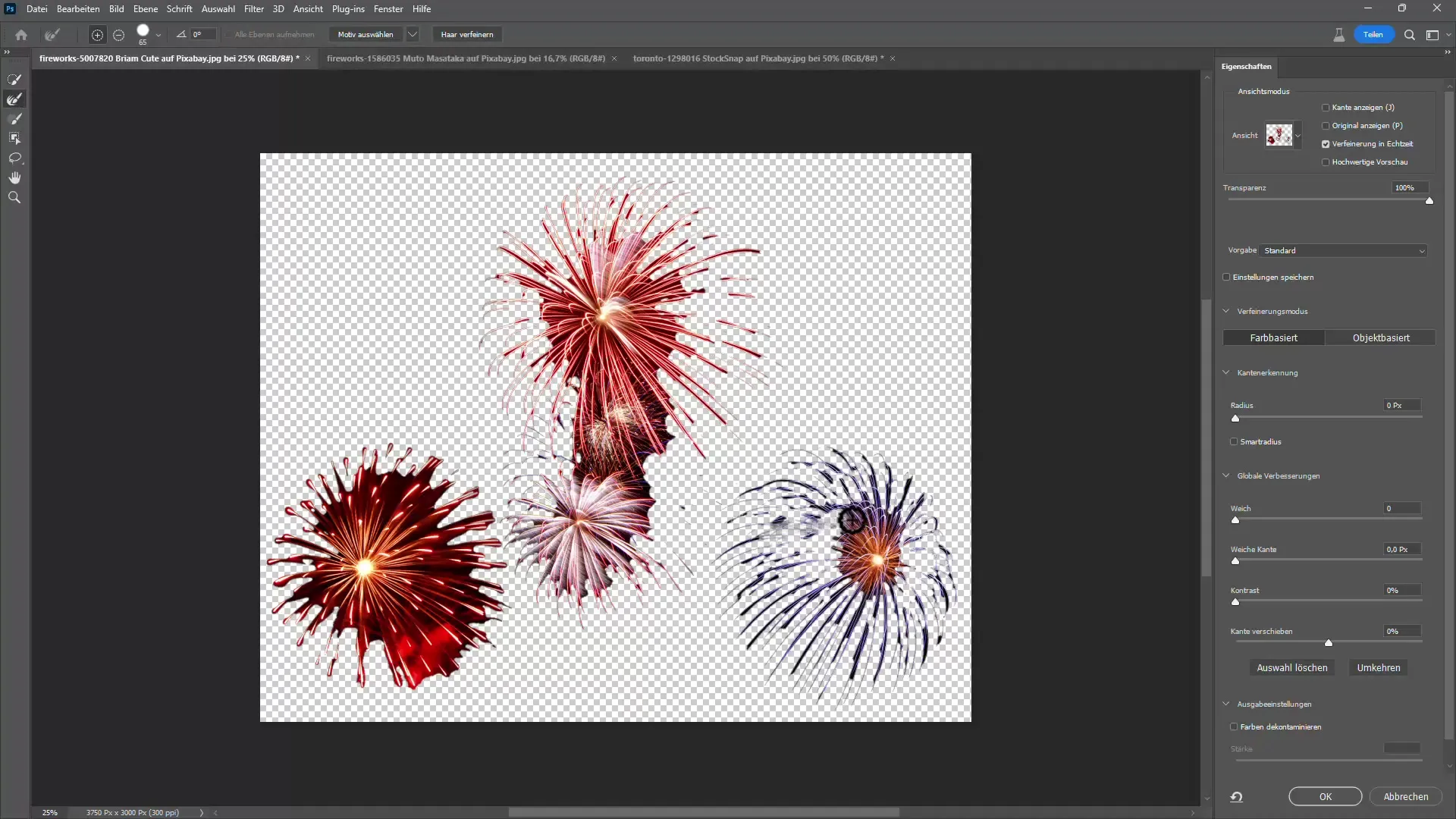
Brug af farverummet
En alternativ metode er at arbejde med "Selection" og derefter "Color Range". Vælg fyrværkeriet ved at trække "Color Tolerance" -skyderen til det ønskede område. Dette giver dig mulighed for at vælge farver målrettet og oprette en lagmaske.
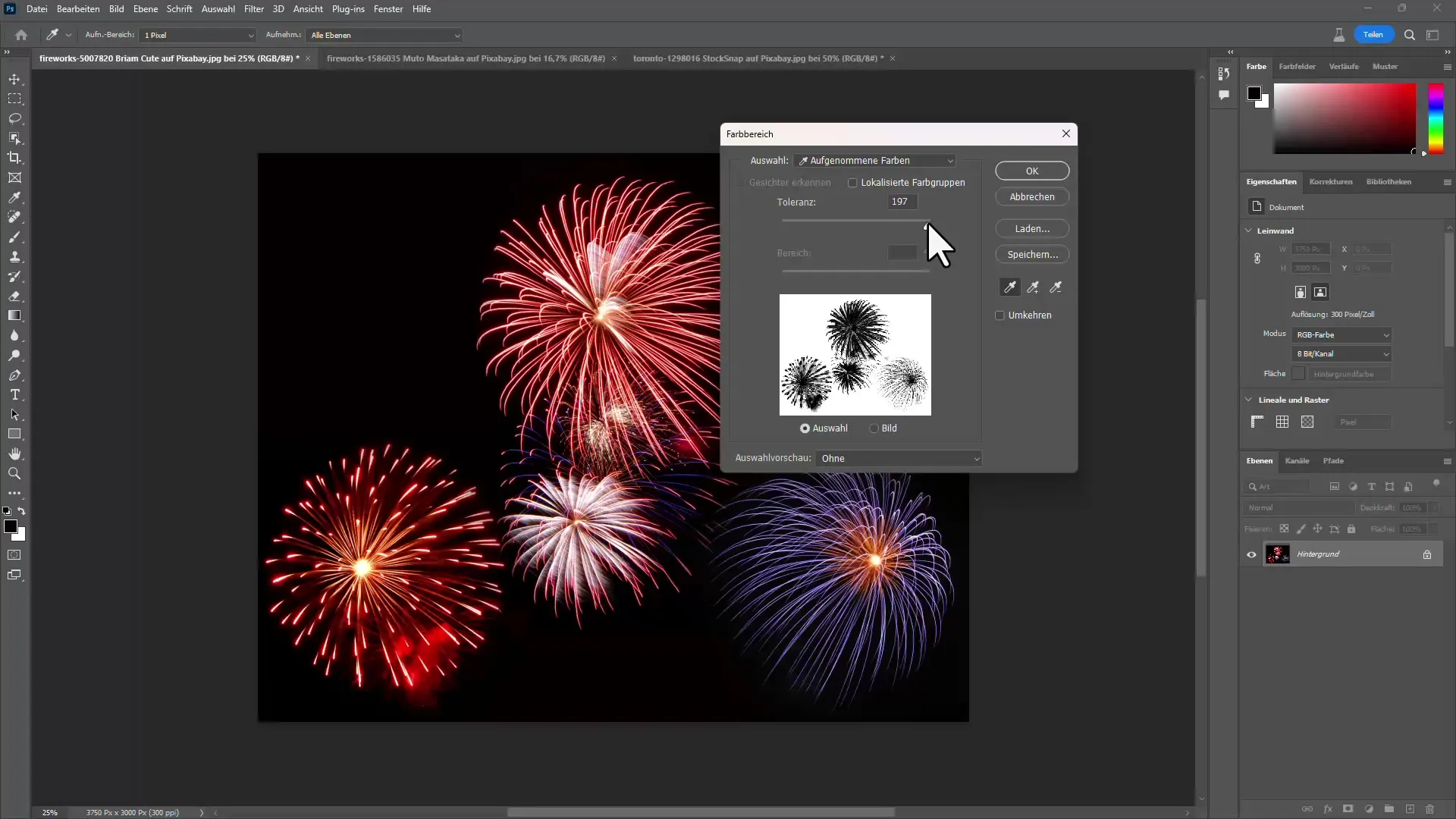
Brug af kanaler til fritlægning
Du kan også bruge kanalerne til at fritlægge fyrværkeriet. Undersøg, hvilken kanal (rød, grøn eller blå) der giver den højeste kontrast, og vælg denne kanal. Hold Ctrl-tasten nede og klik på kanalen for at oprette en udvælgelse. Gå derefter til lagmasken.
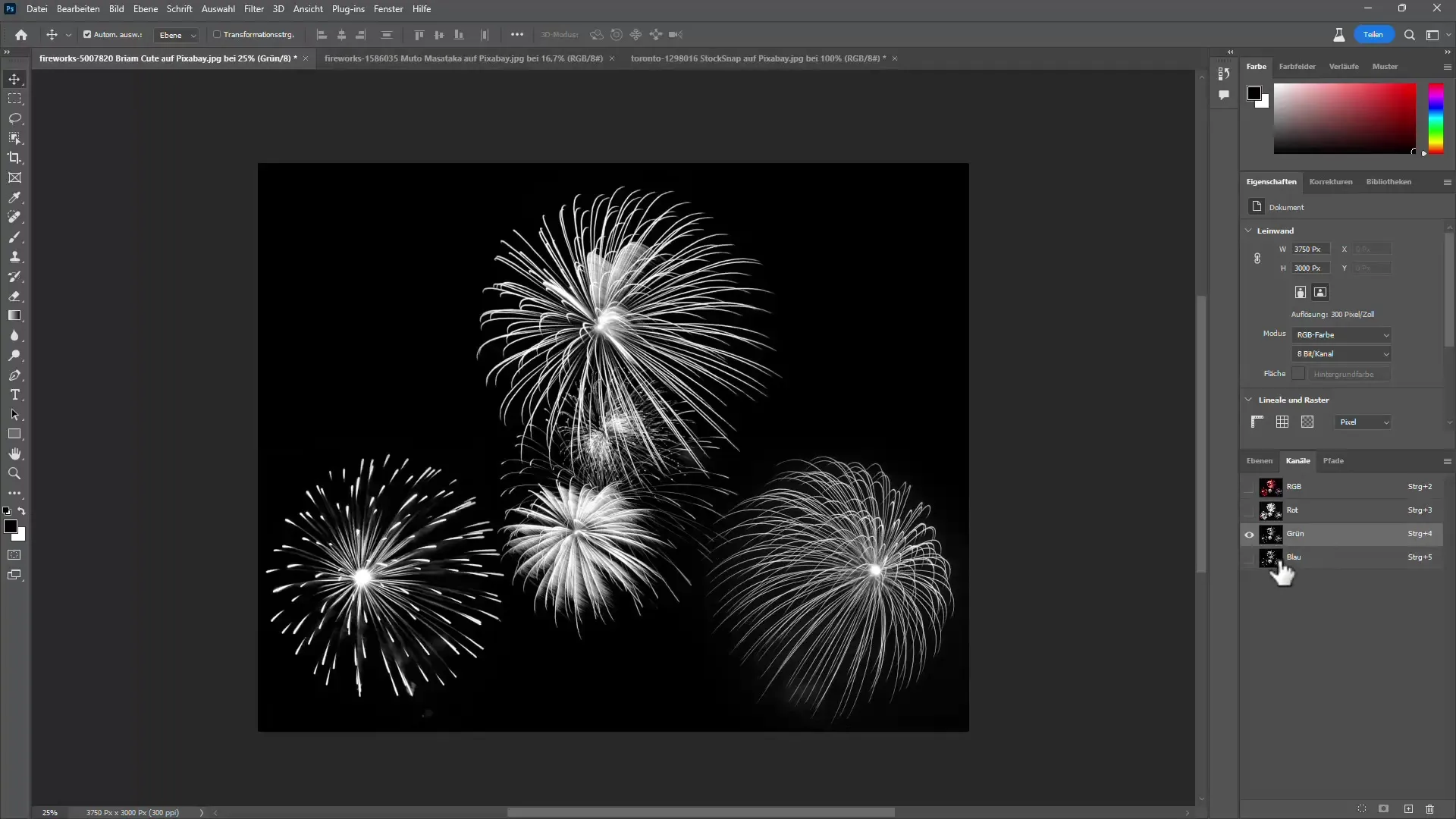
Brug af Smart-Objekter
Overvej at konvertere det fritlagte lag til et Smart-Objekt. Højreklik på laget og vælg "Konverter til Smart-Objekt". Dette giver dig mulighed for altid at ændre størrelsen uden at påvirke billedkvaliteten.
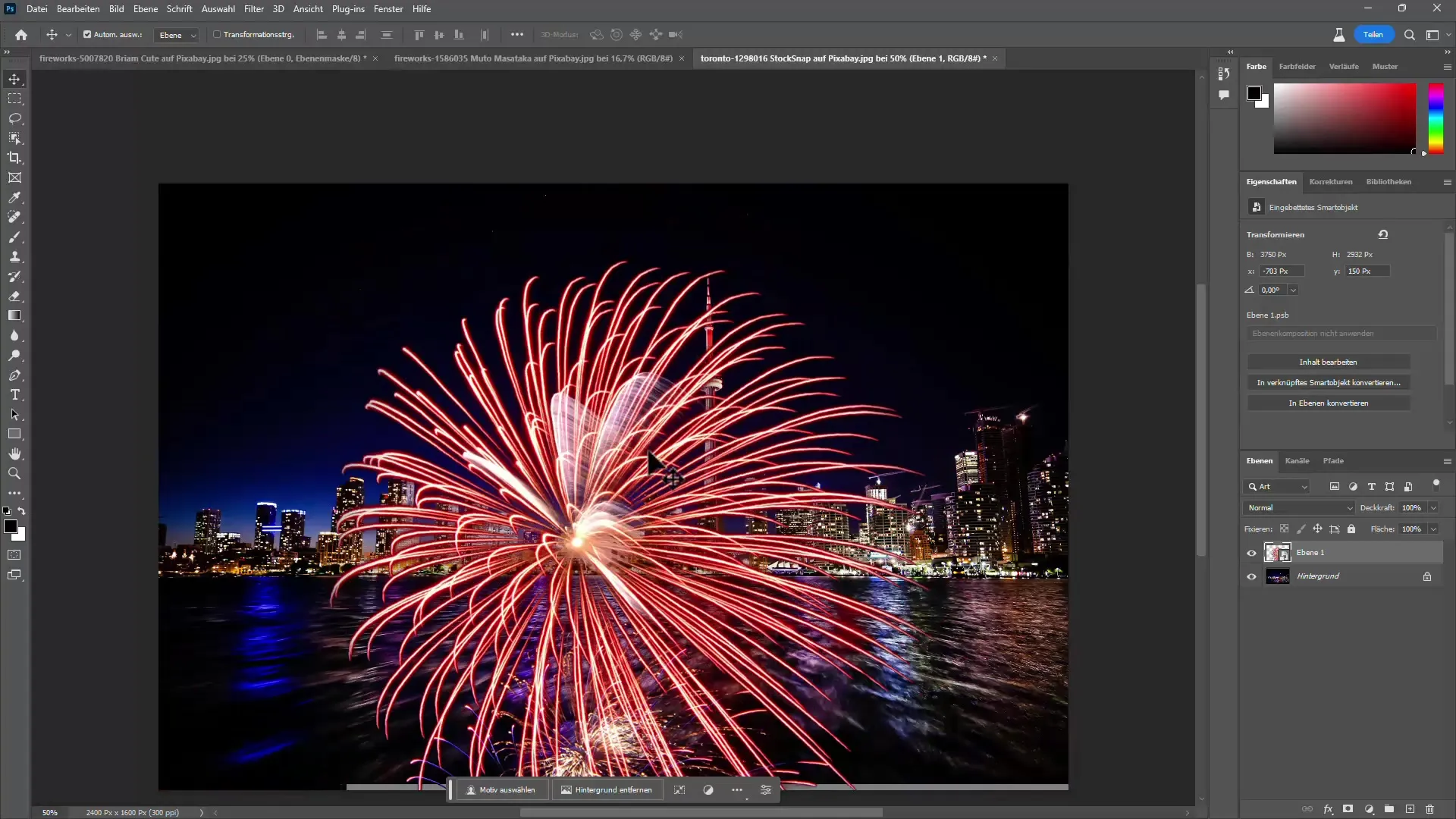
Brug af Radiergummi-værktøj
Hvis du ønsker at arbejde med baggrundsradiereren, skal du vælge Radiergummi-værktøjet og sørg for at bruge den korrekte tilstand (Baggrundsradiergummi). Dette er nyttigt til at fjerne forstyrrende baggrunde, men kræver, at baggrunden ikke længere er nødvendig.
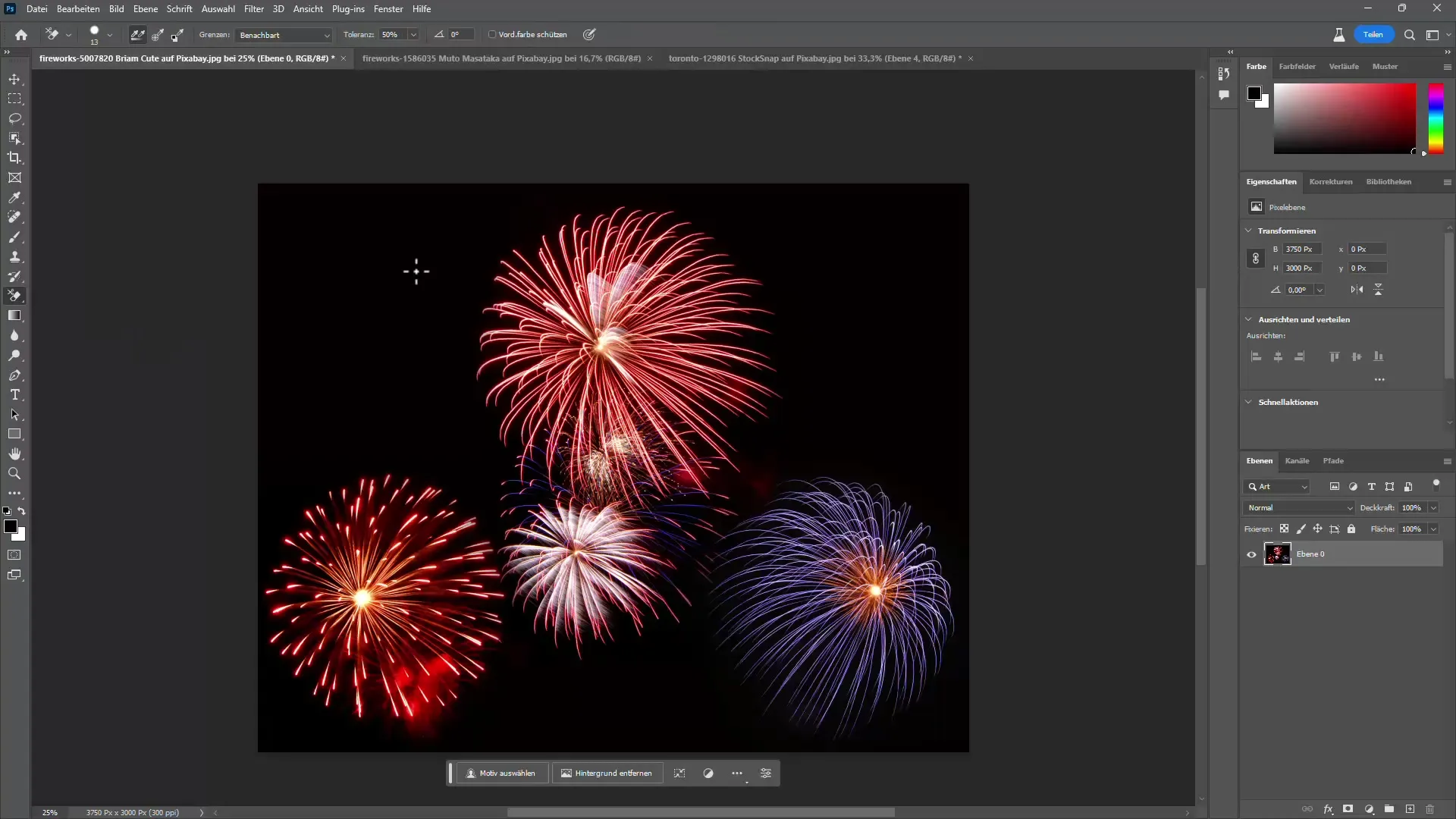
Prøv KI-metoder
Ved behov kan du også bruge KI-funktionerne i Photoshop til at generere ekstra fyrværkeri. Opret en ny lag og brug kommandoerne i Photoshop CC-versionen for at skabe nye indtryk af fyrværkeri.
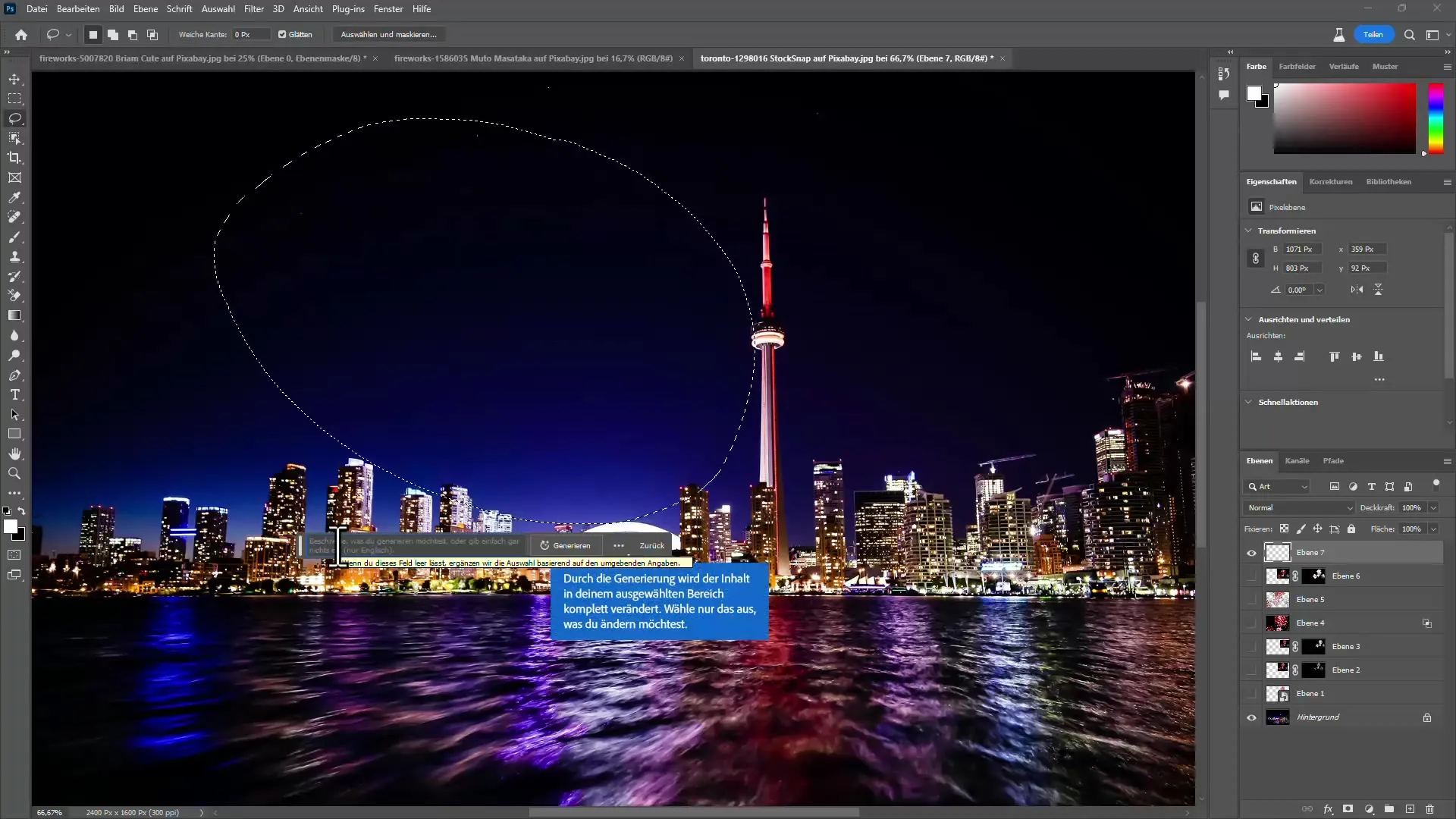
Sammenligning af resultater
Sørg for at sammenligne resultaterne af din udklipning med de KI-genererede billeder. Nogle gange kan manuel udklipning levere bedre resultater af højere kvalitet, især med komplekse motiver som fyrværkeri.
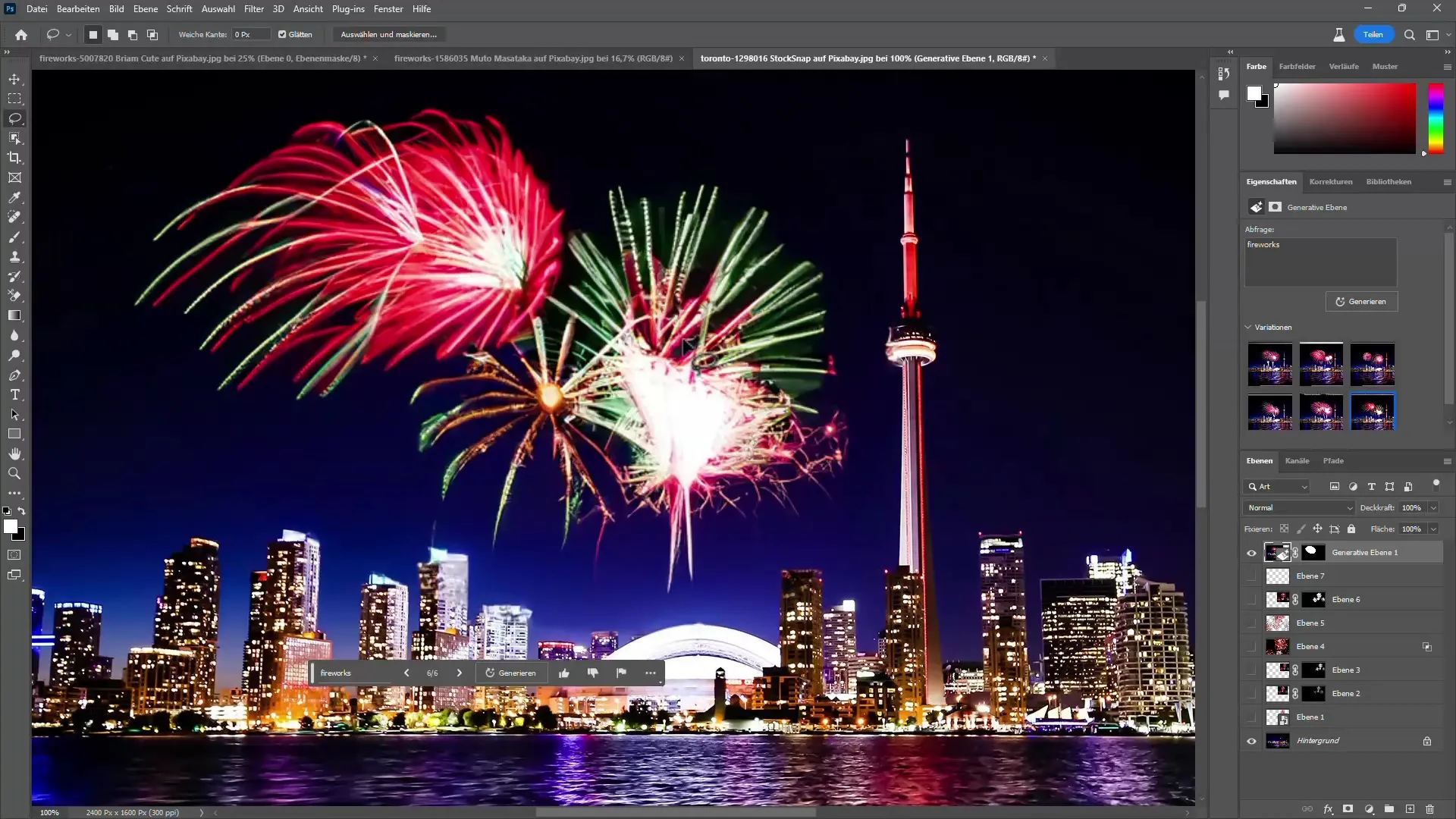
Jeg synes versionen uden KI er markant bedre:
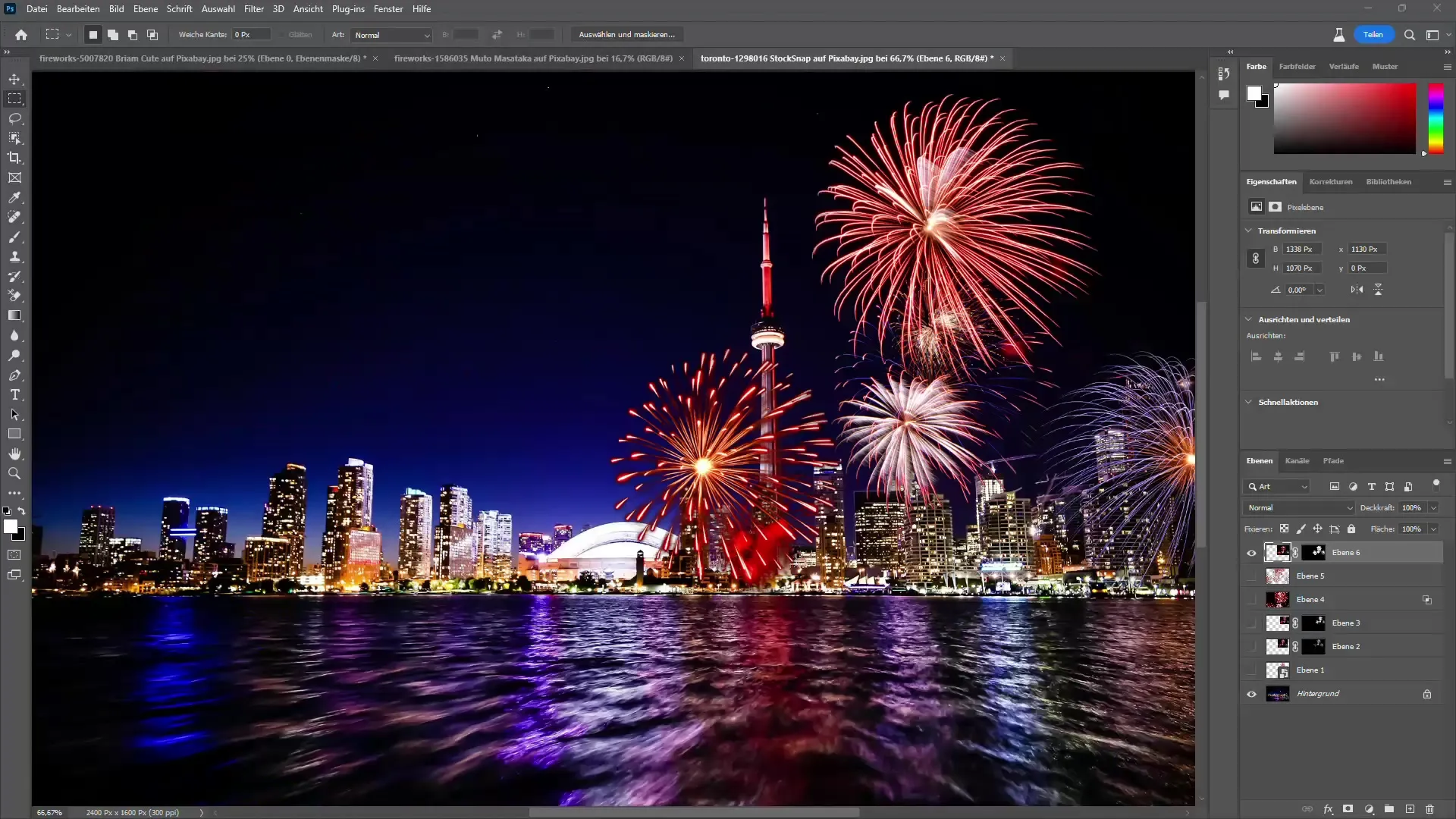
Opsummering
I denne vejledning har jeg vist dig, hvordan du effektivt kan udklippe fyrværkeri i Photoshop. Du har lært forskellige metoder, lige fra brugen af markedsføringsværktøjer til brugen af lagmasker og mulighederne for KI i Photoshop. Øv dig på disse teknikker og find ud af, hvilken en du bedst kan lide.
FAQ
Hvordan kan jeg effektivt bruge baggrundsraderingsværktøjet?Baggrundsraderingsværktøjet sletter baggrunden uden at påvirke hovedmotivet, så længe du vælger den korrekte indstillingstilstand.
Kan jeg altid tilpasse et valg igen og igen?Ja, hvis du bruger smartobjekter, kan du til enhver tid ændre valget uden at miste billedets kvalitet.
Hvad kan jeg gøre, hvis KI'en ikke giver det ønskede resultat?I dette tilfælde anbefales det at bruge manuelle metoder som arbejde med lagmasker eller kanaler.


